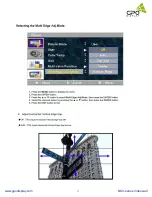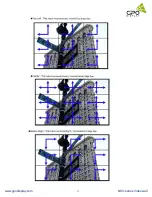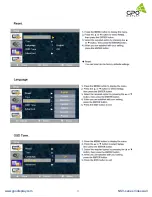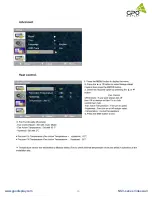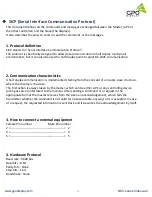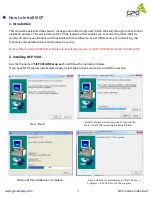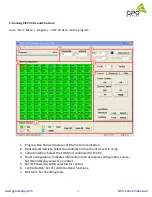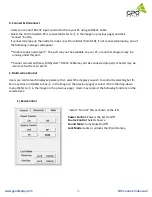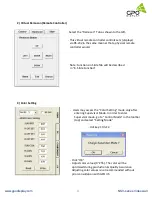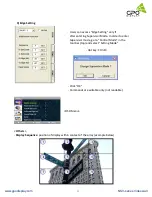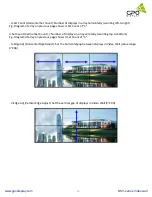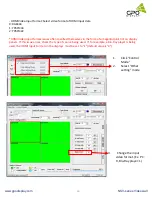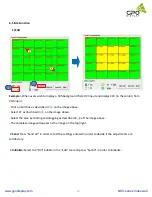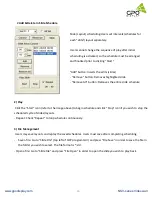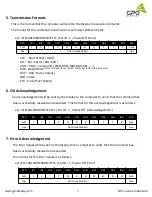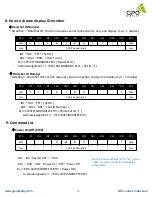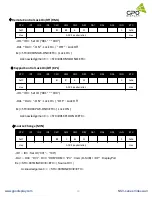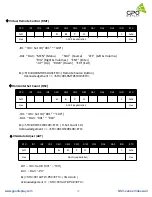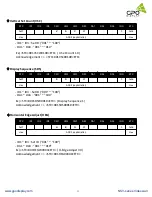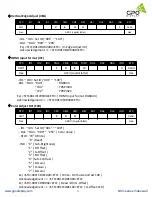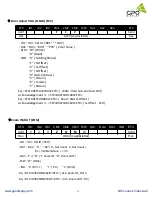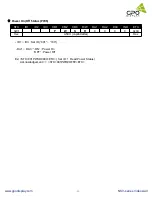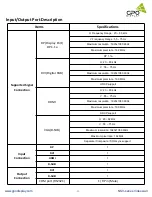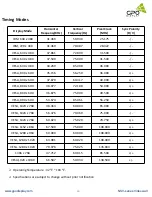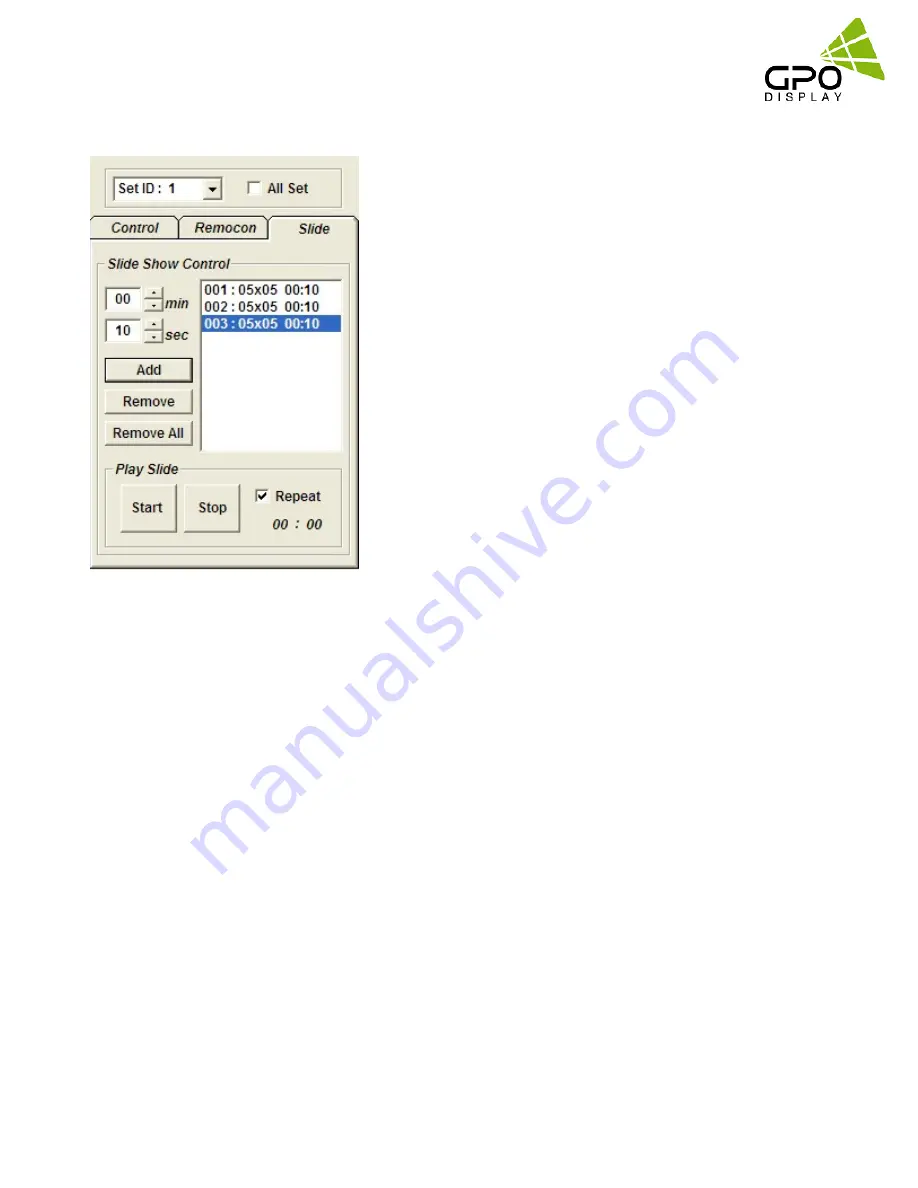
NSV-Series
Video wall
www.gpodisplay.com
NSV-series Video wall
#
Add & Delete in Slide Schedule
2) Play
Click the “Start” icon (refer to the image above) to begin schedule and click “Stop” icon if you wish to stop the
scheduled cycle of slides/layouts.
- Repeat: Check “Repeat” to loop schedule continuously.
3) File Management
Users may save layouts and replay the saved schedules. Users must save after completing scheduling.
- Save a file: Go to “Slide File” (top left of SICP program GUI) and press “File Save” in order to save the file in
the folder you wish to select. The file format is *.sld.
- Open a file: Go to “Slide File” and press “File Open” in order to open the slide you wish to play back.
Slide (Layout) scheduling: Users set intervals/schedules for
each “slide”/layout separately.
Users cannot change the sequence of play after initial
scheduling is activated, so the schedule must be arranged
and finalized prior to clicking “Start”.
“Add” button: Inserts the edits (slides)
- “Remove” button: Removes highlighted slide
- “Remove All” button: Removes the entire slide schedule
36
Summary of Contents for NSV series
Page 18: ...NSV Series Video wall www gpodisplay com NSV series Video wall 18...
Page 19: ...NSV Series Video wall www gpodisplay com NSV series Video wall 19...
Page 20: ...NSV Series Video wall www gpodisplay com NSV series Video wall 20...
Page 21: ...NSV Series Video wall www gpodisplay com NSV series Video wall 21...
Page 22: ...NSV Series Video wall www gpodisplay com NSV series Video wall 22...
Page 23: ...NSV Series Video wall www gpodisplay com NSV series Video wall 23...
Page 24: ...NSV Series Video wall www gpodisplay com NSV series Video wall 24...
Page 25: ...NSV Series Video wall www gpodisplay com NSV series Video wall 25...
Page 26: ...NSV Series Video wall www gpodisplay com NSV series Video wall 26...